設定你的儀表板
設定的過程包括:
- 新建一個基本的 [儀表板方塊] 以及,
- 組合多個 [儀表板方塊] 成為一個 [儀表板視圖]。
進入儀表板管理版面
在 [個人設定],進入 [儀表板管理] 版面。
![點擊 [個人設定]](../../../resources/img/sales-force-automation/set-up-your-own-dashboard/zh-hk-01-bf0a6b995f.png)
![選擇 [儀表板管理]](../../../resources/img/sales-force-automation/set-up-your-own-dashboard/zh-hk-02-bd05f4085c.png)
新建儀表板方塊
步驟 1:進入新增方塊版面
在 [儀表板方塊列表] 下方,點擊 [新增方塊] 按鈕。
![點擊 [新增方塊]](../../../resources/img/sales-force-automation/set-up-your-own-dashboard/zh-hk-03-abee377d4b.png)
步驟 2:設定搜尋條件
為方塊列表設定搜尋條件。
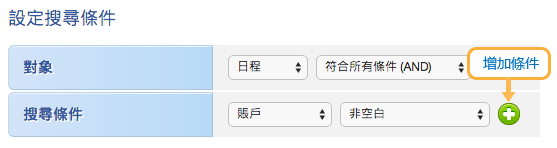
步驟 3:選擇顯示的欄位
選擇要顯示在此方塊的欄位,並且對它們進行排序。
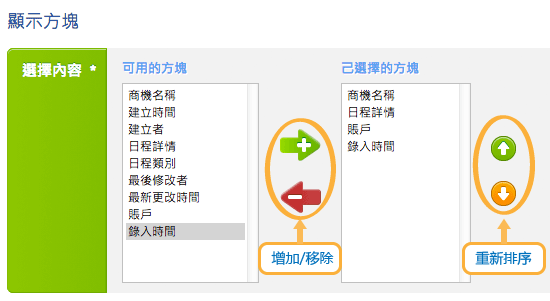
步驟 4:方塊設定
[名稱]:為此方塊命名。
[排序欄位]:選擇一個欄位進行排序。
[次序]:升序排列(由小到大)或降序排列(由大到小)。
[預設顯示行數]:設定顯示在此方塊的記錄數目
["更多" 顯示行數]:設定當你點擊 [更多] 後顯示的記錄數目。
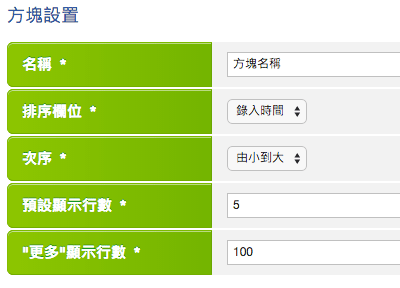
完成所有設定後,點擊 [儲存]。
新建儀表板視圖
步驟 1:進入新增視圖版面
點擊在 [儀表板視圖列表] 下方的 [新增視圖] 按鈕。
![點擊 [新增視圖]](../../../resources/img/sales-force-automation/set-up-your-own-dashboard/zh-hk-07-83f13350a3.png)
步驟 2:為儀表板視圖命名
為這個儀表板視圖命名,如有需要,填寫該視圖的描述。
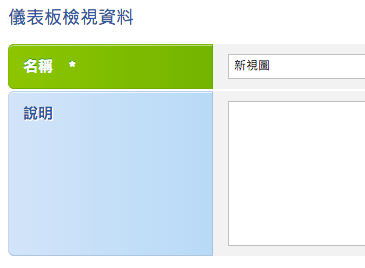
步驟 3:選擇要顯示的方塊
選擇顯示在此視圖的方塊,並進行排序。
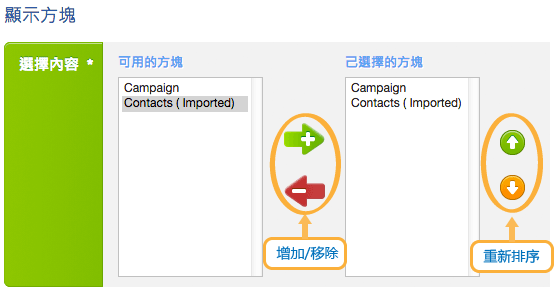
步驟 4:抽取數據
決定抽取哪些用戶的資料顯示在這個視圖裡。
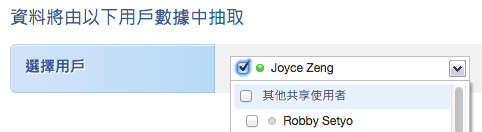
然後點擊 [儲存]。
提示
- 可為不同的銷售報告建立不同的 [儀表板視圖]。
- 一個 [儀表板方塊] 是最基本的單元,可以同時運用在多個 [儀表板視圖] 裡。
